そんな最悪のケースを避けるために、図面に幾何公差を入れる方法を紹介します。
1.幾何公差を記入してみよう!
例として、同心円の記号を入れてみます。
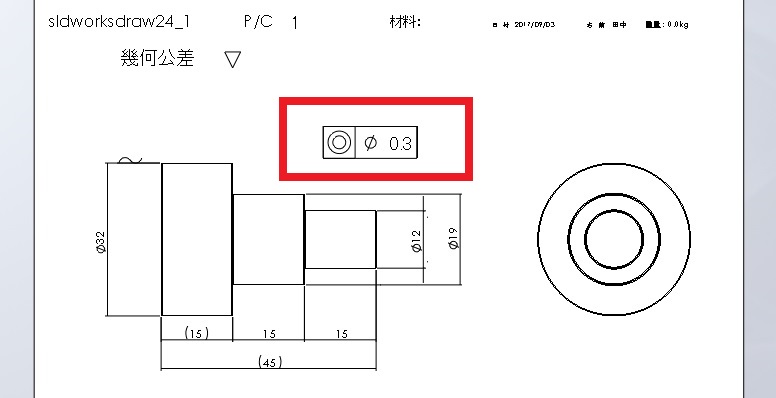
では、作成方法です。
- アノテートアイテムの「幾何公差」をクリックします。プロパティウィンドウが表示されます。青枠の部分をクリックしてください。◎の同軸度のマークがありますのでこちらを選びます。
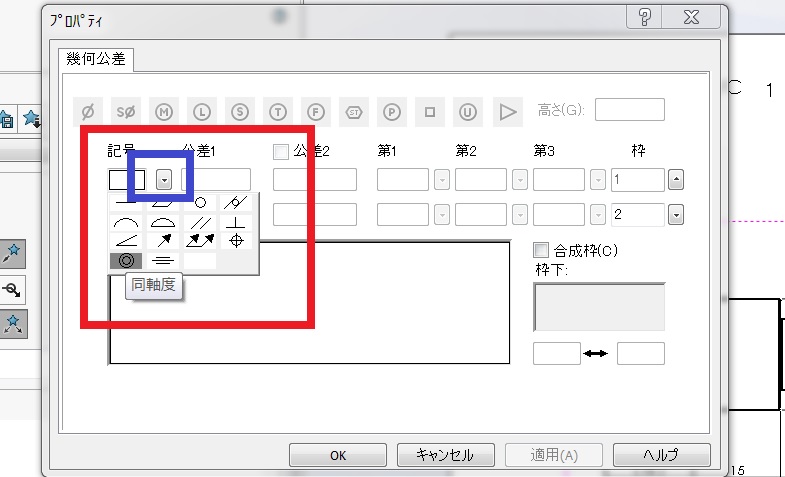
- 公差1に希望の数字を入力、「直径」をクリックして「OK」します。
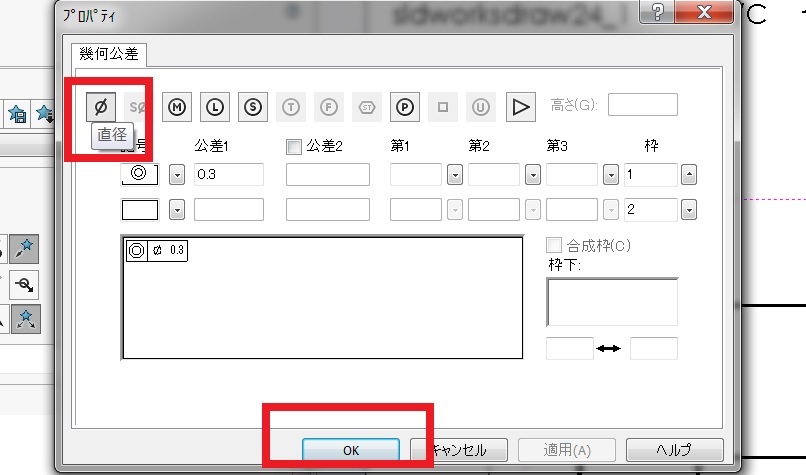
- 記号がどこかに表示されますので、マウスで最適な位置に移動すれば完了です。
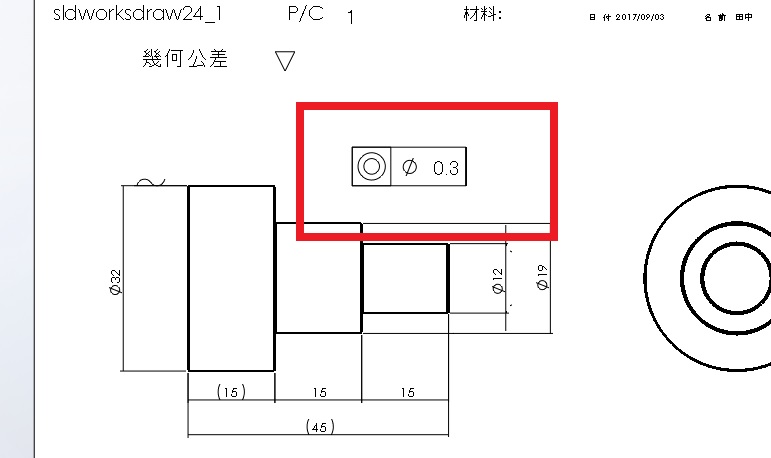
2.寸法に設置するには
記号を寸法にくっつけて表示したい時もありますよね。その時の方法です。
- 記号をドラッグして、寸法にヒットするところまで移動します。
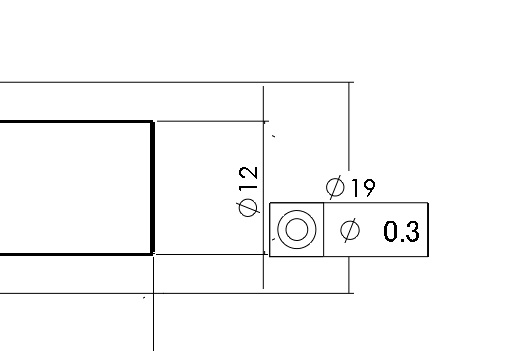
- 記号をドラッグして最適な位置に移動すれば完了です。
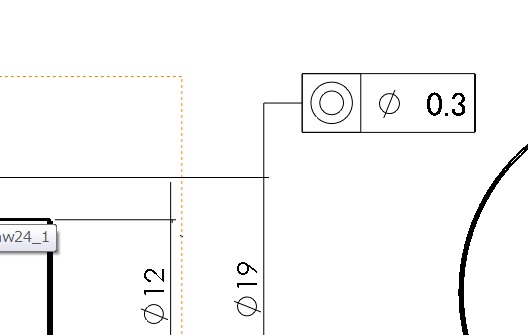
3.記号を編集したい時
同軸度の記号を利用する場合はデーダムな場所を指定する必要がありますよね。その場合の記号の編集方法です。
- 記号をダブルクリックします、そうするとプロパティウィンドウが表示されますので、コチラで必要な情報を入力できます。
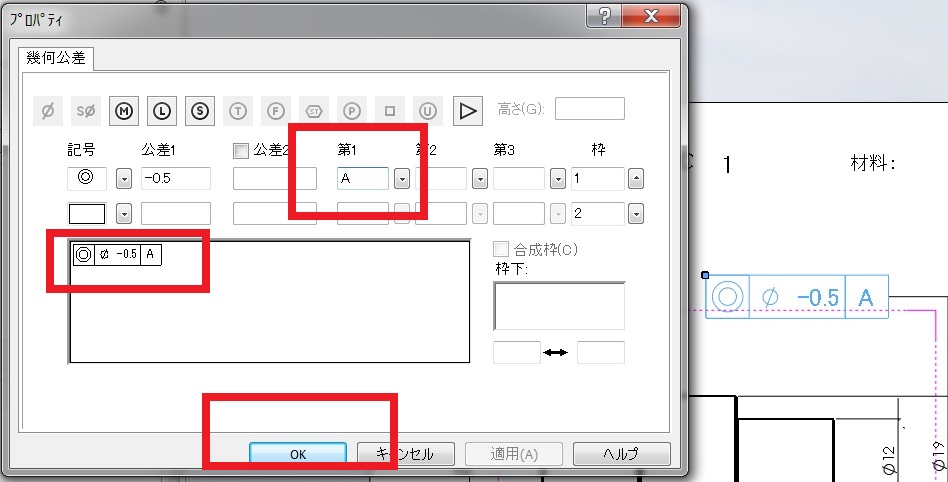
- 記号の編集が完了です、デーダム記号などを追加しておくと図面らしくなります。
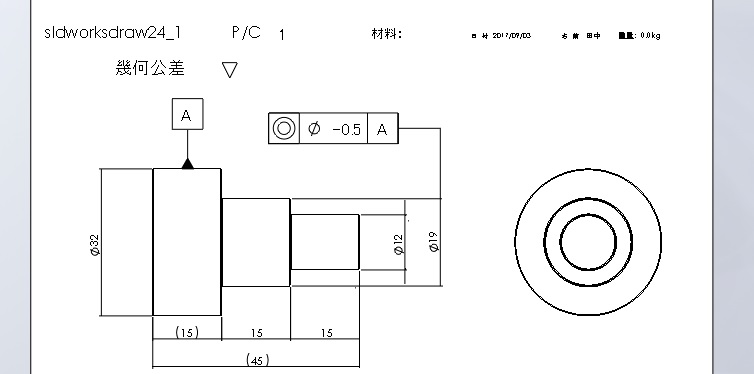
デーダム記号の設置方法の動画
今回は、幾何公差の記号を図面に記入する方法を紹介しました。
幾何公差の表示は必須項目だと思いますので、ここに掲載しました。
是非活用してください。
今回はこれ終了です。
お疲れ様でした。
コメント